다양한 폴더 잠금 도구를 자주 검토합니다.독자들을 위해. 최근 Fawad는 Folder Lock이라는 또 다른 도구를 다루었습니다.이 도구를 사용하면 응용 프로그램 창 위로 폴더 / 파일을 끌어서 분류 된 데이터를 빠르게 암호화하거나 해독 할 수 있습니다. 오늘 우리는 기밀 파일을 잠그는 데 유용한 다른 응용 프로그램을 우연히 발견했습니다. SysTools 폴더 잠금 에 의해 폴더를 보호하는 작은 유틸리티입니다간단한 잠금 및 잠금 해제 작업. 다른 폴더 잠금 도구와 다른 점은 암호없이 파일을 잠그는 기능입니다. 그러나 암호 보호를 사용하여 선택한 폴더를 잠글 수도 있습니다. 또한 한 번에 폴더 그룹에 단일 암호를 지정할 수 있습니다. 이 기능을 사용하면 다른 것을 기억하지 않고도 모든 잠긴 폴더를 쉽게 잠금 해제 할 수 있습니다 암호. 점프 후 더.
메인 화면에는 Systools 소프트웨어와상단의 폴더 잠금 로고 및 기본 창의 몇 가지 빠른 링크 및 기타 관련 광고. 툴바에서 잠금 / 잠금 해제 섹션으로 빠르게 이동할 수 있습니다.

폴더를 잠 그려면 먼저 잠금 / 잠금 해제 버튼을 클릭 한 다음 폴더 잠금 옵션을 클릭 한 다음 다음.
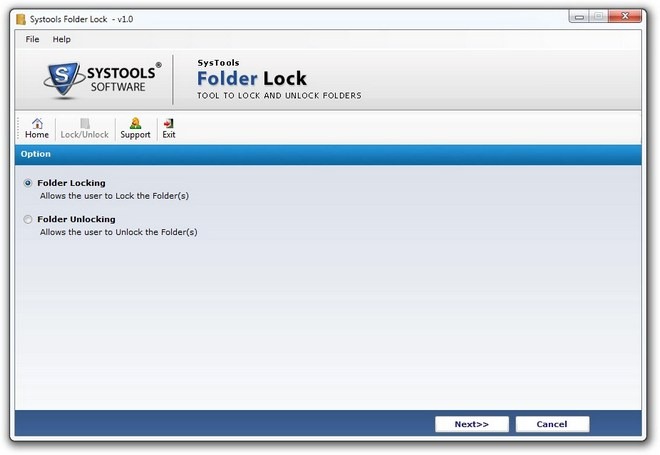
다음 단계에서 폴더 추가 버튼을 왼쪽으로 눌러 소스 폴더를 선택하십시오. 파일을 잠그기 전에 원하는만큼 폴더를 추가 할 수 있습니다. 폴더를 두 번 클릭하여 폴더의 비밀번호를 지정할 수도 있습니다. 비밀번호 (선택 사항) 들. 앞에서 언급했듯이 동일한 비밀번호 설정 맨 아래에 데이터베이스의 모든 폴더에 대해 동일한 암호를 자동으로 선택하십시오. 원하는 설정을 구성했으면 간단히 자물쇠 폴더를 잠 그려면
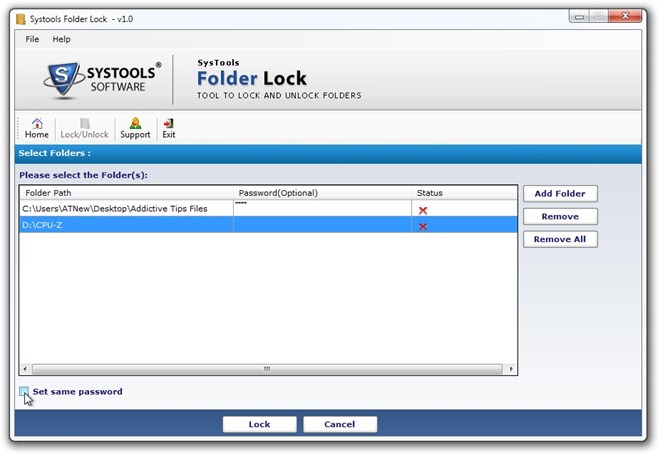
잠금 절차와 마찬가지로 잠금 / 잠금 해제 섹션에서 폴더를 잠금 해제 할 수 있습니다. 먼저 클릭 잠금 / 잠금 해제 버튼을 클릭 한 다음 폴더 잠금 해제 타격 전 옵션 다음. 이제 폴더를 선택하고 터놓다..
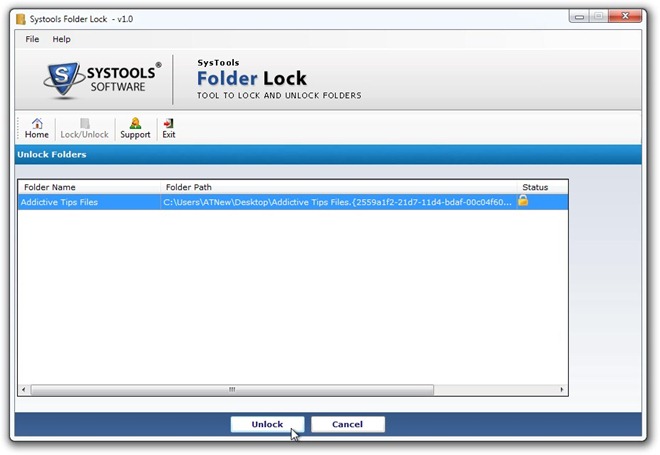
응용 프로그램은 사용하기가 쉽지만약간 미완성으로 보이는 몇 가지 딸꾹질이 있습니다. 예를 들어, 폴더를 비밀번호로 보호하면 비밀번호 입력 상자가 Enter 키에 응답하지 않습니다. 이 작은 버그들이 향후 업데이트에서 정리되기를 바랍니다. 이 도구는 무료로 제공되며 Windows XP, Windows Vista, Windows 7 및 Windows 8에서 작동합니다.
Systools 폴더 잠금 다운로드
이 앱이 마음에 드 셨다면 폴더 잠금 애플리케이션 쇼케이스를 살펴보십시오.













코멘트